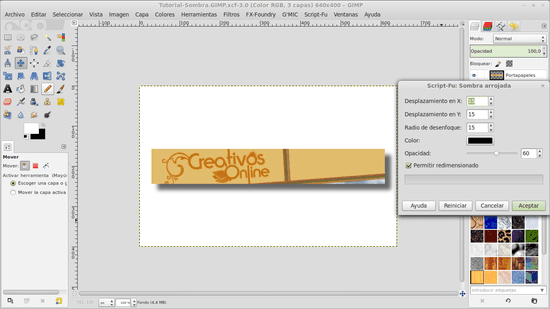
많은 사람들에게, 김프 에 관해서 선호하는 대안입니다 Photoshop과 유사한 이미지 편집 소프트웨어. 매우 완벽한 무료 프로그램이며 실제로는 몇 단계만으로 고품질 결과를 얻을 수있는 여러 도구와 기능이 포함되어 있습니다. 예를 들어, 아래에서는 이미지 또는 텍스트에 그림자 효과를 추가하고 매우 매력적인 XNUMX 차원 환상을 만드는 방법을 살펴 봅니다.
먼저 그림자 효과를 적용 할 이미지를 열거 나 텍스트 작업을 할 경우 필요한 경우 필요한 차원의 문서를 만들어야합니다.
로드되면 김프의 이미지, 다음은 매우 간단하지만 수행하려는 작업에 따라 추가 단계가 필요할 수 있습니다.
배경을 유지하면서 이미지를 음영 처리하려면 "Filters"메뉴로 이동 한 다음 "Lights and shadows"를 클릭하고 마지막으로 "Drop shadow"를 클릭하면됩니다.
아래 표에는 흐림 반경, 그림자 색상 및 불투명도 외에도 X 또는 Y의 그림자 변위와 관련하여 구성 할 여러 값이 있습니다.
이 값은 사용자에게 달려 있지만 X 및 Y의 오프셋 값은 유사하거나 적어도 그렇게 다르지 않은 반면 불투명도와 반경은 변경되지 않을 수 있습니다.
해당 조정이 이루어지면 "확인"을 클릭하여 이미지에 그림자를 적용하면됩니다.
이미지의 배경을 제거한 다음 윤곽선에 그림자 효과를 적용하고 나중에 PNG 이미지로 저장할 수도 있습니다.